Cómo desactivar las vistas previas de imágenes en la aplicación de Twitter para iPhone
Los tweets que aparecen en su feed de Twitter a menudo incluyen enlaces a otras páginas web o diversos tipos de medios. La aplicación de Twitter del iPhone puede mostrar vistas previas de estos objetos incluidos, lo que le permite ver algo antes de que decida hacer clic en él. Esto es muy útil para las imágenes, ya que a menudo puedes ver la imagen sin salir de Twitter.
Pero si encuentra que tiene que desplazarse demasiado cuando usa Twitter en su iPhone, o que los tweets en su feed tardan demasiado en cargarse, entonces puede decidir desactivar las vistas previas de imágenes para mejorar su experiencia. Afortunadamente, esta es una configuración ajustable en la aplicación de Twitter para iPhone. Nuestro tutorial a continuación le mostrará cómo desactivar las vistas previas de imágenes.
Deshabilitar vistas previas de imágenes en la aplicación Twitter iPhone
Los pasos en este artículo se escribieron usando un iPhone 6 Plus, en iOS 8. La versión de la aplicación de Twitter era la versión más actual disponible en el momento en que se escribió este artículo.
Tenga en cuenta que las vistas previas de las imágenes se reemplazarán con un enlace a la imagen. Puede tocar el enlace para ver la imagen.
Paso 1: abre la aplicación de Twitter .
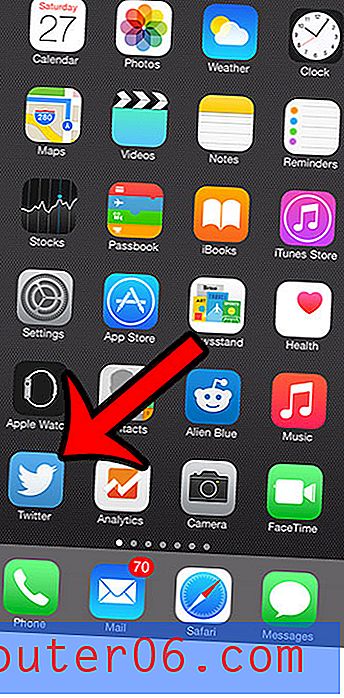
Paso 2: Seleccione la opción Yo en la parte inferior de la pantalla.
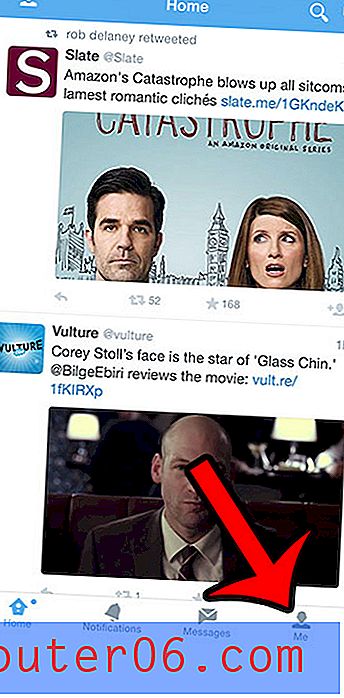
Paso 3: toca el ícono de ajustes en el centro de la ventana.
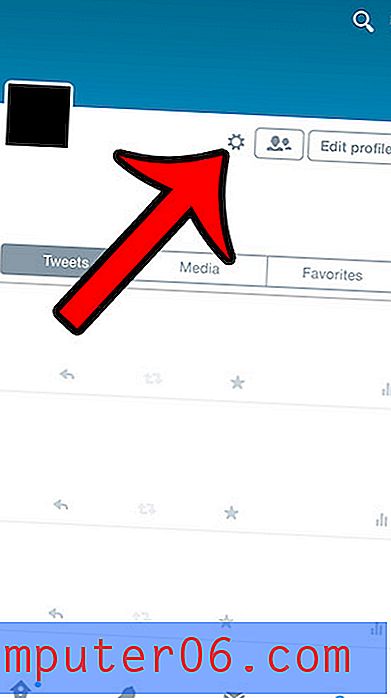
Paso 4: toca el botón Configuración .
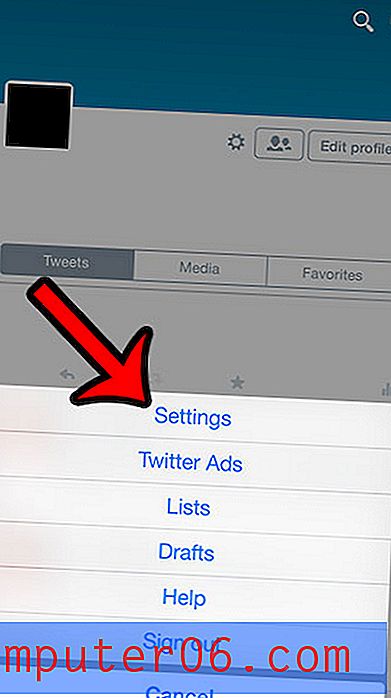
Paso 5: toca el botón a la derecha de Vista previa de imágenes, luego toca el botón Listo en la esquina superior derecha de la pantalla.
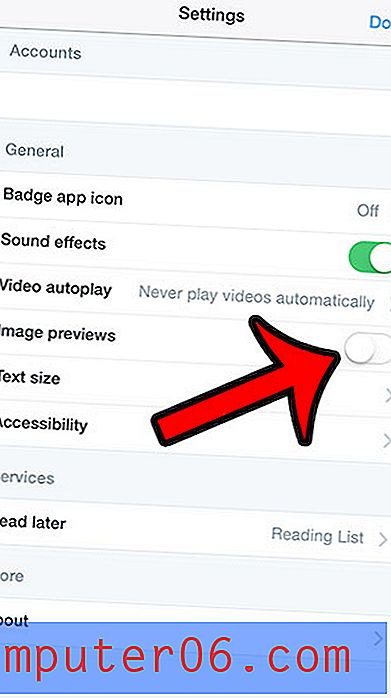
Hay muchas otras configuraciones en esta pantalla que se pueden ajustar para mejorar su experiencia con la aplicación iPhone Twitter. Por ejemplo, puede ajustar la forma en que Twitter maneja el video en su feed. Esta puede ser una excelente manera de guardar algunos datos móviles adicionales si encuentra que Twitter está usando muchos de ellos.



